Weblogic10.3.6集群配置手册
Linux环境下搭建WebLogic-10.3.6集群服务十步曲
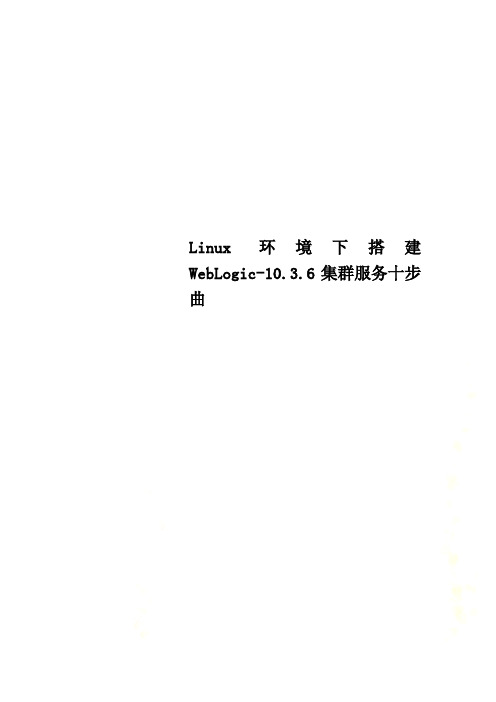
Linux环境下搭建WebLogic-10.3.6集群服务十步曲Linux环境下搭建WebLogic 10.3.6集群服务十步曲(console模式)版本说明版本日期作者说明V1.0 2017-03-26 王林初稿财概要描述WebLowls1036_generic.jargicJDK jrockit-jdk1.6.0_45-R28.2.7-4.1.0-linux-x64.binDataB11gaseOS Linux Redhat 6.5 64位1.安装前准备篇 (11)4.1.3.设置jrockit-jdk安装目录164.1.4.确认安装174.1.5.验证是否已安装成功194.2.安装Weblogic194.2.1.执行安装文件194.2.2.设置中间件安装主目录194.2.3.设置是否接收安全更新(不接收) (20)4.2.4.选择安装内容(只安装WeblogicServer) (21)4.2.5.选择JDK274.2.6.确认WebLogic安装目录284.2.7.验证是否已安装成功335.节点1配置篇 (36)5.1.新建应用domain域365.1.1.执行weblogic配置向导文件365.1.2.选择新建或者扩展域(选择新建) (36)5.1.3.选择域控件或者模版(选择控件) (37)5.1.4.选择应用模版(默认选择BasicWebLogic Server Domain) (39)5.1.5.编辑域名称信息405.1.6.配置管理员用户及密码415.1.7.配置域模式(选择2生产模式)435.1.8.选择JDK(选择JRockit JDK)445.1.9.配置管理服务器445.1.10.创建域505.1.11.查看域创建日志,检查域是否创建成功 (51)5.1.12.启动域,验证管理服务器是否配置成功 (54)5.1.13.IE登录域控制台575.2.环境参数配置575.2.1.Java.security安全策略文件配置 (57)5.2.2.域内存参数配置585.2.3.域JAVA_OPTIONS参数配置615.3.管理服务器(AdminServer)配置625.3.1.密钥文件配置635.3.2.启动脚本配置635.4.计算机(Machine)配置645.5.应用集群(Cluster)配置665.6.节点管理器(nodemanager)配置675.6.1.配置startNodeManager.sh启动脚本 (67)5.6.2.设置管理服务器主机名验证为“无” (69)5.7.被管理服务器(ManagedServer)配置695.7.1.服务器配置695.7.2.密钥文件配置745.7.3.启动脚本配置756.节点2安装配置篇 (76)6.1.拷贝节点1的jrockit jdk安装及配置766.2.拷贝节点1的weblogic安装及配置766.3.克隆节点1的被管理服务器配置766.4.移除节点2上的管理服务器启动脚本786.5.移除节点2上的服务启动日志信息796.6.修改节点2被管理服务器启动脚本796.7.配置节点2被管理服务器密钥文件807.部署篇 (81)7.1.数据源配置817.1.1.新建数据源817.1.2.数据源参数调优857.2.应用部署877.2.1.上传应用程序文件877.2.2.部署应用878.服务启动/查看状态/停止篇 (92)8.1.启动服务928.1.1.启动管理服务器928.1.2.启动节点服务器958.1.3.启动被管理服务器978.2.查看/停止服务1008.2.1.查看/停止管理服务器1008.2.2.查看/停止节点服务器1018.2.3.查看/停止被管理服务器1029.安全防护篇 (105)9.1.Java反序列化安全漏洞修复10510.FAQ篇 (105)10.1.在weblogic控制台启动Server1时,报<BEA-000110> <Multicast socket receive error (105)1.安装前准备篇1.1.主机资源规划主机IP 主机名称管理服务器及端口被管理服务器及端口10.140.3 0.51 po9kcfap901AdminServer/7001Server1/808010.140.3 0.52 po9kcfap902Server2/8080双主机,配置为集群服务,其中管理服务器配置在第一个节点上,节点管理器使用默认的名称及端口。
weblogic的集群与配置图文方法

weblogic的集群与配置图⽂⽅法⼀、Weblogic的集群还记得我们在第五天教程中讲到的关于Tomcat的集群吗?两个tomcat做node即tomcat1, tomcat2,使⽤Apache HttpServer做请求派发。
现在看看WebLogic的集群吧,其实也差不多。
区别在于: 如果我们要布署我们的Web应⽤,需要分别⼿⼯往每个Tomcat的webapp⽬录⾥拷贝⽂件。
Weblogic的集群必须设⽴⼀个总控端,可从上图中看出,然后这个总控端我们把它称为AdminServer,然后在其下可以挂weblogic的集群的node,这个node不是物理上不同的两个weblogic,⽽是不同的domain,我们假设domain1, domain2为两个weblogic的集群的节点。
如果我们要布署我们的Web应⽤,只需要在总控端布署⼀次,然后挂在这个总控端下的节点将会⾃动将我们的web应⽤发布到每⼀个节点。
因此,要实现weblogic的集群必须:安装Weblogic创建⼀个AdminServer的domain在AdminServer上建⽴集群总控端分别创建每⼀个要加⼊此集群总控端的node,也是⼀个个的domain⼆、创建Weblogic集群前的规划根据第⼀节中的内容,我们将我们⽤于实验的Weblogic规划成3个domain,每个domain都包含有下列的必不可少的属性:AdminConsole(总控端) 逻辑名 物理名(domain的系统路径) 端⼝号 计器名(IP) 登录信息(username/password)Cluster node1(集群节点1) 逻辑名 物理名(domain的系统路径) 端⼝号 计器名(IP) 登录信息(username/password)Cluster node2(集群节点2) 逻辑名 物理名(domain的系统路径) 端⼝号 计器名(IP) 登录信息(username/password) 我们⽤表格列出我们将要创建的集群中总控端与每个节点的集息:物理名逻辑名端⼝号主机名(IP)登录信息\bea\user_projects\domains\adminserverAdminServer7001localhost weblogic/password_1\bea\user_projects\domains\server1mycluster17011localhost weblogic/password_1bea\user_projects\domains\server2mycluster27012localhost weblogic/password_1 规划好了,就可以开始来创建我们的集群了。
Weblogic10.3.6部署
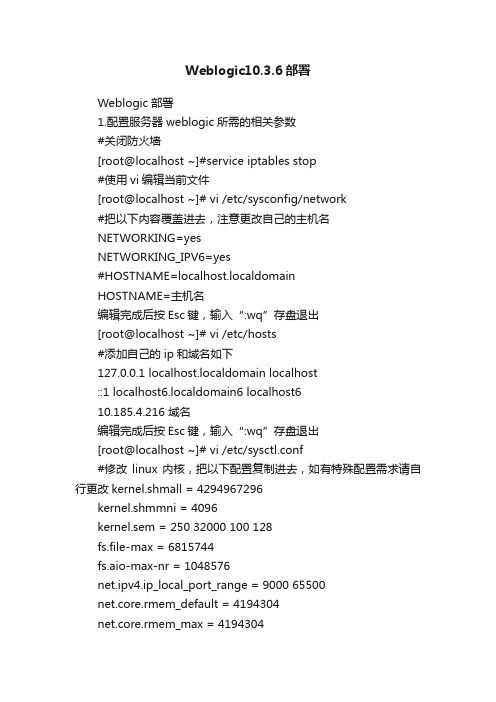
Weblogic10.3.6部署Weblogic部署1.配置服务器weblogic所需的相关参数#关闭防火墙[root@localhost ~]#service iptables stop#使用vi编辑当前文件[root@localhost ~]# vi /etc/sysconfig/network#把以下内容覆盖进去,注意更改自己的主机名NETWORKING=yesNETWORKING_IPV6=yes#HOSTNAME=localhost.localdomainHOSTNAME=主机名编辑完成后按Esc键,输入“:wq”存盘退出[root@localhost ~]# vi /etc/hosts#添加自己的ip和域名如下127.0.0.1 localhost.localdomain localhost::1 localhost6.localdomain6 localhost610.185.4.216 域名编辑完成后按Esc键,输入“:wq”存盘退出[root@localhost ~]# vi /etc/sysctl.conf#修改linux内核,把以下配置复制进去,如有特殊配置需求请自行更改kernel.shmall = 4294967296kernel.shmmni = 4096kernel.sem = 250 32000 100 128fs.file-max = 6815744fs.aio-max-nr = 1048576net.ipv4.ip_local_port_range = 9000 65500net.core.rmem_default = 4194304net.core.rmem_max = 4194304net.core.wmem_default = 262144net.core.wmem_max = 1048576[root@localhost ~]# cd /etc编辑完成后按Esc键,输入“:wq”存盘退出#使当前配置生效[root@localhost etc]# sysctl –p[root@localhost etc]#vi /etc/security/limits.conf#把以下内容复制到当前文件weblogic soft nofile 100000weblogic hard nofile 100000编辑完成后按Esc键,输入“:wq”存盘退出[root@localhost etc]# vi /etc/pam.d/login#把以下内容复制到当前文件session required /lib/security/pam_limits.sosession required pam_limits.so编辑完成后按Esc键,输入“:wq”存盘退出2.添加weblogic组和用户#添加用户组和用户[root@localhost etc]# groupadd -g 600 weblogic[root@localhost etc]# useradd -u 600 -g 600 weblogic#在根目录下创建/app/weblogic目录[root@localhost etc]#mkdir –p /app/weblogic#为目录更改属组[root@localhost etc]# chown -R weblogic:weblogic /app/weblogic#更改weblogic用户密码[root@localhost etc]#passwd weblogic3.安装JDK#把jdk文件提前传到linux服务器上#复制文件到/usr/local[root@localhost dzpj]# cp jdk-6u30-linux-x64-rpm.bin /usr/local#进入/usr/local目录[root@localhost dzpj]# cd /usr/local/#为jdk文件增加执行权限[root@localhost local]# chmod +x jdk-6u30-linux-x64-rpm.bin#安装jdk文件[root@localhost local]# ./jdk-6u30-linux-x64-rpm.bin#编辑/etc/profile文件配置jdk环境变量[root@localhost local]#vi /etc/profile#根据自己的bin目录位置配置,也可复制以下内容JAVA_HOME=/usr/java/jdk1.7.0_80CLASSPATH=.:$JAVA_HOME/lib.tools.jarPATH=$JAVA_HOME/bin:$PATHexport JAVA_HOME CLASSPATH PATH#执行以下命令[root@localhost local]# export JAVA_HOME=/usr/java/jdk1.6.0_30 [root@localhost local]# export CLASSPATH=.:$JAVA_HOME/lib.tools.jar [root@localhost local]# export PATH=$JAVA_HOME/bin:$PATH#查看当前jdk版本是否与安装版本一致[root@localhost local]# java –version4.安装weblogic#开启图形化安装[root@localhost ~]#xhost +#启动vncserver初次启动会设置密码,如系统没安装vnc请自行去下载或在系统镜像文件中#查找安装包,并安装[root@localhost ~]#vncserver#通过vnc连接应用服务器#用root提前把weblogic包传到/media,并修改包的属组为weblogic[root@localhost media]# chown -R weblogic:weblogic wls1036_generic.jar#切换到weblogic用户,进入目录/media,执行java –jar -d64 wls1036_generic.jar[root@localhost media]#su – weblogic[root@localhost media]#cd /media[root@localhost media]# java –jar -d64 wls1036_generic.jar点击next更改为/app点击next点击next点击yes选择I wish to remain ……,点击continue按钮:点next更改为自己的/app/weblogic目录点next点next点next点击Done按钮,完成安装,进入配置向导界面。
Linux环境下搭建WebLogic1036集群服务十步曲

Linux环境下搭建WebLogic 10.3.6集群服务十步曲(console模式)版本说明版本日期作者说明V1.0 2017-03-26 王林财初稿概要描述WebLogic wls1036_generic.jarJDK jrockit-jdk1.6.0_45-R28.2.7-4.1.0-linux-x64.binDataBase 11gOS Linux Redhat 6.5 64位1. 安装前准备篇 (33)1.1. 主机资源规划 (33)1.2. 安装介质准备 (33)2. 平台基础配置篇(双节点) (33)2.1. hosts文件配置 (33)2.2. ulimit参数配置 (44)2.3. Tcp默认连接超时时间配置 (44)3. 用户及权限配置篇(双节点) (44)3.1. 新增weblogic组及用户 (44)3.2. 修改目录所有者权限 (44)4. 节点1安装篇 (44)4.1. 安装jrockit jdk (44)4.1.1. 修改文件执行权限 (44)4.1.2. 执行安装文件 (44)4.1.3. 设置jrockit-jdk安装目录 (44)4.1.4. 确认安装 (55)4.1.5. 验证是否已安装成功 (55)4.2. 安装Weblogic (55)4.2.1. 执行安装文件 (55)4.2.2. 设置中间件安装主目录 (55)4.2.3. 设置是否接收安全更新(不接收) (66)4.2.4. 选择安装内容(只安装Weblogic Server) (66)4.2.5. 选择JDK (77)4.2.6. 确认WebLogic安装目录 (88)4.2.7. 验证是否已安装成功 (99)5. 节点1配置篇 (1010)5.1. 新建应用domain域 (1010)5.1.1. 执行weblogic配置向导文件 (1010)5.1.2. 选择新建或者扩展域(选择新建) (1010)5.1.3. 选择域控件或者模版(选择控件) (1010)5.1.4. 选择应用模版(默认选择Basic WebLogic Server Domain) (1111)5.1.5. 编辑域名称信息 (1111)5.1.6. 配置管理员用户及密码........ 错误!未定义书签。
Weblogic 10.3.6.0 集群搭建
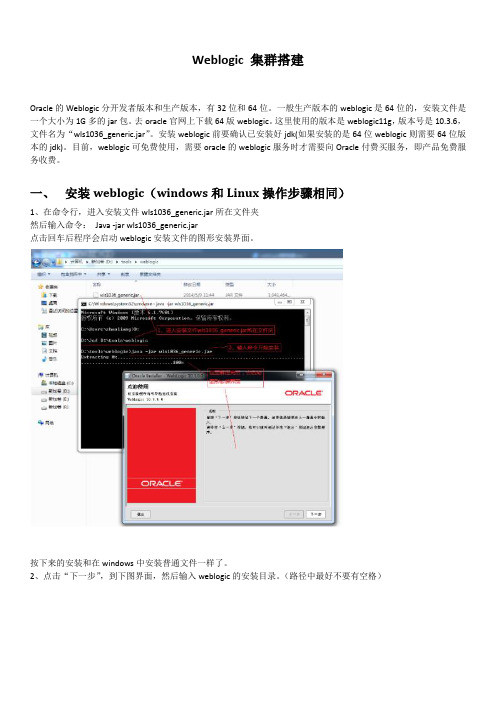
Weblogic 集群搭建Oracle的Weblogic分开发者版本和生产版本,有32位和64位。
一般生产版本的weblogic是64位的,安装文件是一个大小为1G多的jar包。
去oracle官网上下载64版weblogic。
这里使用的版本是weblogic11g,版本号是10.3.6,文件名为“wls1036_generic.jar”。
安装weblogic前要确认已安装好jdk(如果安装的是64位weblogic则需要64位版本的jdk)。
目前,weblogic可免费使用,需要oracle的weblogic服务时才需要向Oracle付费买服务,即产品免费服务收费。
一、安装weblogic(windows和Linux操作步骤相同)1、在命令行,进入安装文件wls1036_generic.jar所在文件夹然后输入命令:Java -jar wls1036_generic.jar点击回车后程序会启动weblogic安装文件的图形安装界面。
按下来的安装和在windows中安装普通文件一样了。
2、点击“下一步”,到下图界面,然后输入weblogic的安装目录。
(路径中最好不要有空格)3、点击“下一步”。
到下图界面,由于我们没有购买oracle的服务所以去掉下图中的勾。
(目前weblogic可免费使用,需要oracle技术支持的话才需要付费)4、点击“下一步”,到下图界面,会因为我们没有填写上图的的支持信息而弹出两个警告框,直接“YES”通过即可。
进入下图,勾选下面的框(不需要使用验证)5、然后点击“继续”。
到下图界面,选择“典型”和“定制”都可以,根据自己喜好设置6、选择后点击“下一步”,进入下图界面,如果没有显示jdk信息,则手动点击“浏览”选择自己机器上安装的jdk,一般默认显示出来的就已经是自己机口上安装的了(貌似是根据环境变量里的JAVA_HOME获取的)7、点击“下一步”进入下图界面,不用修改,直接点击“下一步”即可8、然后会显示出我们准备安装的组件信息,直接点击“下一步”9、然后就开始安装了10、安装完成了,这里有勾选“运行Quickstart”表示安装完成后打开域创建和配置界面。
weblogic11g(10.3.6)安装过程及问题解决

非税系统安装过程及遇到问题后的解决办法概述目前weblogic系统中包含四台主机,226、227、229、231,每台主机上运行4-6个weblogic server,共16个。
都为单server模式,应用部署在adminserver上,共16个域。
因为管理和部署不方便,用户因此想重建系统,在一个Domain里进行统一管理。
系统架构图原系统环境226/227/229操作系统:Linux Weblogic版本:10.3.6 JDK版本:Sun 1.6.0.31231操作系统:Linux Weblogic版本:10.3.4 JDK版本:Sun 1.6.0.32安装过程1.231主机上新装weblogic10.3.6及1.6.0.31JDK,保证同一个域里软件版本一致。
2.在新建domain的控制台上新建所有的16个server3.新建4个machine,并且把新建的server按照原来的部署方案添加分配到4个machine中。
4.每个server的listen address改为对应主机的IP地址,防止多个监听地址引起的通信问题。
5. Node Manager的监听地址要改为对应主机的IP地址。
6. 去除HostName验证,域中Admin Server以及使用Node Manager启停的受管Server都需要设置。
7. 配置使用节点管理器启停的被管Server启动参数8.在使用nodemanager启动被管server前,使用命令方式启动启动一次被管server,目的是创建server目录,为以后nodemanger启动写入servers/servername/data/nodemanger/nodemanager.properties文件中一些相关的信息做准备。
9.重启域中所有的weblogic server,启动每台主机上的nodemanager server。
10.在控制台中观察nodemanager server的状态,如果为Reachable,表明节点管理器可以正常工作,如果为Unreachable状态,说明配置有问题。
weblogic10

Weblogic10.3_Windows优化设置优化说明: (2)一、Weblogic服务程序设置: (2)1.设置JDK内存: (2)2.设置线程数: (3)3.Weblogic数据库连接池连接数设置: (3)4.Weblogic的服务设置[配置\优化]: (3)二、Windows服务器设置: (4)1.修改最高端口号和TCP/IP释放连接时间: (4)三、Oracle数据库设置: (4)1.Oracle线程数设置: (4)优化实例: (5)一、Weblogic10.3_Windows集群布署 (6)1.机器配置: (5)2、Weblogic优化设置: (5)二、Weblogic10.3_Windows单机布署 (8)1.机器配置: (6)2、Weblogic优化设置: 6优化说明:一、Weblogic服务程序设置:1.设置JDK内存:修改weblogic\user_projects\domains\base_domain\bin下的setDomainEnv.cmd文件:修改前:if "%JA V A_VENDOR%"=="Sun" (set WLS_MEM_ARGS_64BIT=-Xms256m -Xmx512mset WLS_MEM_ARGS_32BIT=-Xms256m -Xmx512m) else (set WLS_MEM_ARGS_64BIT=-Xms512m -Xmx512mset WLS_MEM_ARGS_32BIT=-Xms512m -Xmx512m)set MEM_PERM_SIZE_32BIT=-XX:PermSize=48mset MEM_MAX_PERM_SIZE_32BIT=-XX:MaxPermSize=128m修改后:if "%JA V A_VENDOR%"=="Sun" (set WLS_MEM_ARGS_64BIT=-Xms512m –Xmx1024mset WLS_MEM_ARGS_32BIT=-Xms512m –Xmx1024m) else (set WLS_MEM_ARGS_64BIT=-Xms1024m –Xmx1024mset WLS_MEM_ARGS_32BIT=-Xms1024m –Xmx1024m)set MEM_PERM_SIZE_32BIT=-XX:PermSize=128mset MEM_MAX_PERM_SIZE_32BIT=-XX:MaxPermSize=256m•说明: 红色字体为修改的内容, 具体修改值根据实际物理内存确定•-Xmx3550m: 设置JVM最大堆内存为3550M。
weblogic10.3.6安装步骤

Weblogic 10.3.6安装步骤1、下载安装包/technetwork/cn/middleware/weblogic/downloads/wls-main-091116-zhs .html2、wls1036_linux32.bin安装包放入服务器,开始安装(安装目录:/home/weblogic/ora):给安装文件wls1036_linux32.bin权限运行./ wls1036_linux32.bin,进入图形安装界面,点击【next】3、选择Create a new Middleware Home方式,安装目录为/home/weblogic/Oracle/Middleware/,点击【next】4、注册,不选中复选框,点击【next】5、选择安装类型,type,点击【next】6、选择中间件、eblogic和oracle相关的目录,点击【next】7、weblogic的安装大纲,点击【next】8、开始安装9、完成安装Weblogic 配置建立Weblogic domian进入目录,运行./config.sh[root@oracle bin]# cd /home/weblogic/Oracle/Middleware/wlserver_10.3/common/bin/ [root@oracle bin]# ./config.sh1、开始画面,选择新建一个weblogic域,点击【next】2、根据实际情况修改域名称base_domain,点击【next】;3、输入管理员weblogic,密码设置root1234,点击【next】;4、选择模式,提供两种模式,开发模式和生产模式,这里我们选择生产模式,点击【next】;5、忽略高级选项,点击【next】;6、创建配置概要,点击【create】;7、完成安装8、启动服务器[root@oracle domains]# cd/home/weblogic/Oracle/Middleware/user_projects/domains/base_domain/bin/[root@oracle bin]# ./startWebLogic.sh启动完成之后,可以进入管理员控制台部署web项目等操作,账号为weblogic,密码:root1234,网址为:http://localhost:7001/console或者http://192.168.100.197:7001/consolo进行数据的配置.。
Weblogic10.3安装和配置
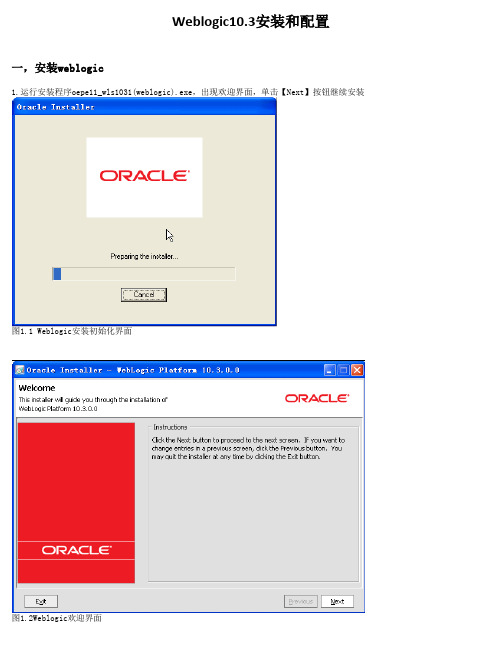
Weblogic10.3安装和配置一,安装weblogic1.运行安装程序oepe11_wls1031(weblogic).exe,出现欢迎界面,单击【Next】按钮继续安装图1.1 Weblogic安装初始化界面图1.2Weblogic欢迎界面2.建立BEA Home目录,默认选择【Create a new BEA Home】,在【BEA Home Directory】输入框中输入要安装的目录,默认是C:\bea(本实施是在D://oracle/middleware)。
单击【Next】按钮继续图2.1BEA Home目录3.选择安装类型,默认是【Complete】,单击【Next】按钮继续图3.1选择安装类型4.设置安装Weblogic Server产品的目录,默认是BEA主目录的子目录wlserver_10.3和workshop_10.3,单击【Next】按钮继续图4.1设置安装Weblogic Server产品的目录5.选择快捷方式的位置,单击【Next】按钮继续,显示将要安装的产品目录图5.1选择快捷方式的位置图5.2显示将要安装的产品目录6.单击【Next】按钮继续,开始安装相应的文件图6.1开始安装界面图6.2安装成功界面二,配置server和域1.安装成功后,需要创建域,选择【开始】→【所有程序】→【Oracle Weblogic】→【Weblogic Server 10gR3】→【Tools】选择【Configuration Wizard】,进入配置向导图1.1 配置向导2.创建Weblogic域, 单击【Next】按钮继续图2.1 创建Weblogic域3.选择Domain Source, 单击【Next】按钮继续图3.1 选择Domain Source4.设置管理员用户名和密码(本实施是weblogic/tyjmyb2008),单击【Next】按钮继续图4.1 设置管理员用户名和密码5.配置服务器启动模式和JDK,单击【Next】按钮继续图5.1 配置服务器启动模式和JDK6.定制环境和服务设置,单击【Next】按钮继续图6.1 确认设置图6.2确认设置7.为创建的域配置服务器,每个域对应一个服务器(本实施name:jmyb,listen address:129.1.9.91,listen port:6000),单击【Next】按钮继续图7.1 配置服务器8确认域的配置信息,单击【Next】按钮继续图8.1 验证域的配置信息9.命名Weblogic域(本实施 Domain name:tyyb),单击【Next】按钮继续图9.1 命名Weblogic域图9.2 Weblogic域创建成功10.选择【开始】→【所有程序】→【Oracle Weblogic】→【User Projects】→【base domain】启动【Start Admin Server for Weblogic Server Domain】,启动Weblogic Server,在浏览器的地址栏中输入http://localhost:6000/console,启动Weblogic Server的控制台,出现图10.1所示的界面,输入用户名和密码进入控制台图10.1 登录Weblogic Server域三,创建配置DATAsource1.在导航树中,tyyb -> Services -> JDBC -> Data Sources,点击new,新建一个datasource图1.1创建一个新的datasource2.设置datasource名数据库类型以及驱动(其中JNDIname 是应用中配置文件JDBC_factory的值,本次实施datasourcename=jmybjs,JNDI name=jmyb,数据库以及驱动类型如图所示),单击【Next】按钮继续图2.1配置datasource3.Transaction Option 按默认配置,单击【Next】按钮继续图3.1 配置transaction option4.配置连接池(本次实施参看下图),单击【Next】按钮继续图4.1 配置连接池5.测试连接池(Test Configuration) ,单击【Next】按钮继续图5.1 测试连接池6.选择targetserver(本次实施是jmyb),单击【Finish】按钮完成配置图6.1 选择target四,安装配置deployment 1.在tyyb->deployment,选择install图1.1 配置deployment2.选择WEB应用打包的WAR文件(此WAR名不能与datasourcename重名;该WAR文件被发布后会在*/domain/ttyb/servers/jmyb/stage下建立与WAR同名文件夹并在此文件夹里copy 一个*.WAR文件,weblogic会直接调用此文件来连接应用),单击【Next】按钮继续图2.1 选择WAR文件路径以及WAR文件3.Targeting style选择 install this deployment as an application,单击【Next】按钮继续图3.1 选择targeting style4.选择copy this application onto every target for me,其它默认配置,单击【Next】按钮继续图4.1 optional setting界面5.选择 no I will review the configuration later,单击【Finish】按钮完成配置图5.1 Review界面。
Weblogic 10.3.6 X64 安装方法

Weblogic 10.3.6 Installation on 64 bit OS with JDK 7:∙Thursday, July 12, 2012, 17:21∙ODI [8 comments]∙Weblogic 10.3.6 Installation on 64 bit OS with JDK 7:∙Today we will install WLS 10.3.6 on Windows server 64 bit OS with JDK 7. Click this link to download Weblogic 10.3.6and this link for JDK 7.Before we chose JDK 7 we need to be aware of certain things as described below.In some cases, the new JVM requires more PermGen space, which can cause PermGen errors. If this occurs, use one of the following two options to resolve the issue:If you are using the java command to start WebLogic Server, include the following option in the command:-XX:MaxPermSize=350mIf you are using startWebLogic.sh (UNIX) or startWebLogic.cmd (Windows) to start WebLogic Server, prior to issuing the command, set the MEM_ARGS environment variable as follows:UNIX:USER_MEM_ARGS=”-Xms32m -Xmx200m -XX:MaxPermSize=350m”export MEM_ARGSWindows:set USER_MEM_ARGS=-Xms32m -Xmx200m -XX:MaxPermSize=350mIn some cases, the new compiler generates larger byte code. It is possible that a large method may exceed the 64KB limit per method. In this situation, you may need to refactor the method.Classes may have been removed that are from the internal package sun.*, or that have been marked as deprecated in a previous version of the JVM. If an application uses these removed methods, a ClassNotFound exception will occur.JDBC 4.1 methods are not currently supported in WebLogic Server with JDK 7. Calls to these methods will result in an SQLException indicating that the method is not supportedFor more on this you can visit this link.Okay now install jdk 7 in a location/path without having any space in it. Lets sayC:\Java\Java\jdk1.7.0.Once this is done open command prompt and go to the location where you have kept the WLS generic downloaded e the jdk path as given below.C:\Java\Java\jdk1.7.0\bin\java -jar wls1036_generic.jar-XX:MaxPermSize=350mNow move forward as per below screenshot.That’s all. If you are interested to install ODI 11.1.1.6 then follow this post. Comments are always welcome.。
webLogic10.3.6安装、配置图解

一、webLogic 10.3.6安装1.双击“oepe-wls-indigo-installer-11.1.1.8.0.8-10.3.6-win32.exe〞启动安装,直接“下一步〞2.选择“创立新的中间件主目录〞,可以将目录放到D盘,防止占用系统盘空间,点击“下一步〞3.将红色区域的复选框去掉,点击“下一步〞4.默认选择“典型〞安装,点击“下一步〞5.默认产品安装目录,点击“下一步〞6.选择“所有用户〞,点击“下一步〞7.查看安装概要,没有问题,点击“下一步〞,显示安装进度8.如果需要直接创立weblogic域,选择“运行Quickstart〞,点击“完成〞按钮,进入快速启动页面;如果想要稍后再进展创立,取消“运行Quickstart〞,点击“完成〞按钮,安装完成9.点击“Ggetting started with WebLogic Server〞,进入Fusion Middleware配置向导也可以通过开场菜单进入配置向导:10.选择“创立新的Weblogic域〞,点击“下一步〞11.直接点击“下一步〞12.输入域的名称和位置,直接默认即可,点击“下一步〞13.配置管理员用户名、密码,之后启动weblogic和登陆控制台需要用到,输入后点击“下一步〞用户名:weblogic〔默认〕用户口令:Password123414.选择“生产模式〞、JDK最好选择Weblogic自带jdk,点击“下一步〞15.选择“管理效劳器〞、“受管效劳器、集群和计算机〞,点击“下一步〞16.名称默认即可,选择本地监听地址〔本机IP地址〕端口号默认7001,点击“下一步〞17.无需配置受管效劳器,直接点击“下一步〞18.无需配置集群,直接点击“下一步〞19.无需配置结算机,直接点击“下一步〞20.点击“创立〞,显示创立进度21.点击“完成〞,创立域完成二、webLogic 配置1.进入“D:\Oracle\Middleware\user_projects\domains\base_domain〞,双击“startWebLogicd〞,启动webLogic2.输入前方配置的用户名、密码3.翻开浏览器输入控制台url,进入控制台进展管理〔82.XXX.XXX.XXX:7001/console〕,用户名密码输入之前配置的域用户名、密码4.点击“锁定并编辑〞,选择:效劳-数据源5.点击新建,选择“一般数据源〞,JNDI名称和工程JNDI名称保持一致。
Linux环境下搭建WebLogic1036集群服务十步曲培训资料

Linux环境下搭建WebLogic1036集群服务十步曲培训资料搭建WebLogic集群是在Linux环境下部署分布式应用程序的重要步骤。
以下是十个步骤,帮助您在Linux环境下搭建WebLogic1036集群服务。
步骤一:下载WebLogic安装包访问Oracle官方网站,下载WebLogic的安装包。
确保您选择了适用于Linux系统的版本。
步骤二:安装Java Development Kit(JDK)在Linux系统上安装JDK,WebLogic需要Java环境来运行。
您可以从Oracle官方网站下载最新的JDK安装包,并按照官方文档进行安装。
步骤三:解压WebLogic安装包使用解压工具,将WebLogic安装包解压到您选择的目录中,并进入解压后的目录。
步骤四:运行配置工具运行配置工具,它位于解压后的目录中。
根据提示,选择创建新的WebLogic域,并设置集群名称、管理员用户名和密码等。
步骤五:创建WebLogic域根据配置工具的提示,创建WebLogic域。
在此过程中,您需要指定域的名称、设置域的类型(集群型)以及其他相关设置。
步骤六:创建管理服务器在创建WebLogic域的过程中,您需要指定一个管理服务器的配置。
请确保指定的服务器是启用管理的。
步骤七:创建集群在WebLogic控制台中,选择创建一个新的集群,并指定集群的名称、可扩展性等级和其他相关配置。
步骤八:创建集群中的服务器选择集群,然后在控制台中创建一些服务器。
这些服务器将成为您集群中的节点,并用于部署应用程序。
步骤九:配置集群在集群配置中,您可以设置集群的故障恢复行为、负载均衡策略等。
根据您的需求,进行相应的配置。
步骤十:部署应用程序最后,将您的应用程序部署到WebLogic集群中的服务器上。
您可以使用WebLogic控制台或命令行工具来完成此操作。
以上是在Linux环境下搭建WebLogic1036集群服务的十个步骤。
当然,在实际搭建过程中,还可能会遇到各种挑战和问题。
Weblogic10.3.6集群配置手册

Weblogic10.3.6集群配置手册
1.本文环境
软件:WebLogic Server 10.3.6配置WebLogic Server集群
WebLogic集群的体系结构
)
这种架构将所有的Web应用以及相关的服务应用全部置于集群中的单一WLS实例中,这种架构的优势在于:
灵活的负载平衡机制
多层结构的集群架构(Cluster 在负载平衡机制需要调用集群EJB中的方法时;
在需要更高的系统稳定性时;
配置集群应用的必要条件
集群中的所有Server必须使用相同的版本,包括Service Pack
要以CLUSTER方式运行,必须有包含CLUSTER许可的LICENSE才行
配置前的规划
在配置集群应用前要对集群的配置信息有一个良好的规划,下面就是我们这次配置的集群信息:在同一网段内的不同机器上配置集群,其中Managed_Server_X为受管理服务器,根据现场实际情况决定数量。
weblogic10.3.6安装步骤

Weblogic 10.3.6安装步骤1、下载安装包/technetwork/cn/middleware/weblogic/downloads/wls-main-091116-zhs .html2、wls1036_linux32.bin安装包放入服务器,开始安装(安装目录:/home/weblogic/ora):给安装文件wls1036_linux32.bin权限运行./ wls1036_linux32.bin,进入图形安装界面,点击【next】3、选择Create a new Middleware Home方式,安装目录为/home/weblogic/Oracle/Middleware/,点击【next】4、注册,不选中复选框,点击【next】5、选择安装类型,type,点击【next】6、选择中间件、eblogic和oracle相关的目录,点击【next】7、weblogic的安装大纲,点击【next】8、开始安装9、完成安装Weblogic 配置建立Weblogic domian进入目录,运行./config.sh[root@oracle bin]# cd /home/weblogic/Oracle/Middleware/wlserver_10.3/common/bin/ [root@oracle bin]# ./config.sh1、开始画面,选择新建一个weblogic域,点击【next】2、根据实际情况修改域名称base_domain,点击【next】;3、输入管理员weblogic,密码设置root1234,点击【next】;4、选择模式,提供两种模式,开发模式和生产模式,这里我们选择生产模式,点击【next】;5、忽略高级选项,点击【next】;6、创建配置概要,点击【create】;7、完成安装8、启动服务器[root@oracle domains]# cd/home/weblogic/Oracle/Middleware/user_projects/domains/base_domain/bin/[root@oracle bin]# ./startWebLogic.sh启动完成之后,可以进入管理员控制台部署web项目等操作,账号为weblogic,密码:root1234,网址为:http://localhost:7001/console或者http://192.168.100.197:7001/consolo进行数据的配置.。
Weblogic集群配置(附带截图)
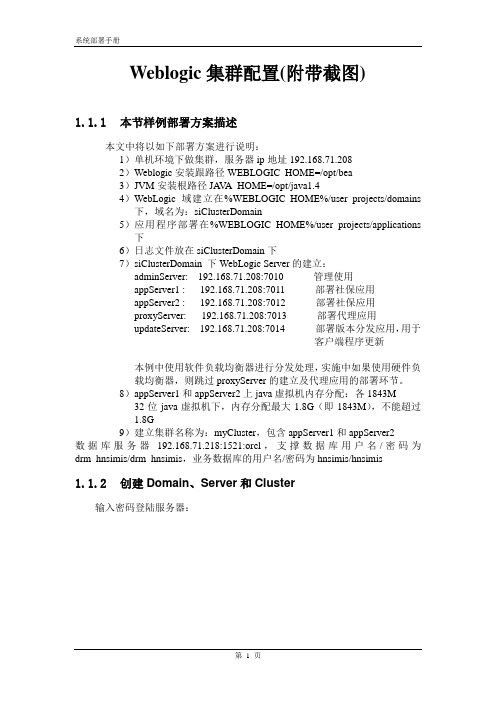
Weblogic集群配置(附带截图)1.1.1本节样例部署方案描述本文中将以如下部署方案进行说明:1)单机环境下做集群,服务器ip地址192.168.71.2082)Weblogic安装跟路径WEBLOGIC_HOME=/opt/bea3)JVM安装根路径JA VA_HOME=/opt/java1.44)WebLogic域建立在%WEBLOGIC_HOME%/user_projects/domains 下,域名为:siClusterDomain5)应用程序部署在%WEBLOGIC_HOME%/user_projects/applications 下6)日志文件放在siClusterDomain下7)siClusterDomain 下WebLogic Server的建立:adminServer: 192.168.71.208:7010 管理使用appServer1 : 192.168.71.208:7011 部署社保应用appServer2 : 192.168.71.208:7012 部署社保应用proxyServer: 192.168.71.208:7013 部署代理应用updateServer: 192.168.71.208:7014 部署版本分发应用,用于客户端程序更新本例中使用软件负载均衡器进行分发处理,实施中如果使用硬件负载均衡器,则跳过proxyServer的建立及代理应用的部署环节。
8)appServer1和appServer2上java虚拟机内存分配:各1843M 32位java虚拟机下,内存分配最大1.8G(即1843M),不能超过1.8G9)建立集群名称为:myCluster,包含appServer1和appServer2数据库服务器192.168.71.218:1521:orcl,支撑数据库用户名/密码为drm_hnsimis/drm_hnsimis,业务数据库的用户名/密码为hnsimis/hnsimis1.1.2创建Domain、Server和Cluster输入密码登陆服务器:Wizard。
- 1、下载文档前请自行甄别文档内容的完整性,平台不提供额外的编辑、内容补充、找答案等附加服务。
- 2、"仅部分预览"的文档,不可在线预览部分如存在完整性等问题,可反馈申请退款(可完整预览的文档不适用该条件!)。
- 3、如文档侵犯您的权益,请联系客服反馈,我们会尽快为您处理(人工客服工作时间:9:00-18:30)。
Weblogic 10.3集群配置手册目录1.预备知识 (3)2.本文环境 (3)3.配置WebLogic Server集群 (3)1.预备知识什么是Domain和ServerDomainDomain是WebLogic Server实例的基本管理单元。
所谓Domain就是,由配置为Administrator Server的WebLogic Server实例管理的逻辑单元,这个单元是有所有相关资源的集合。
ServerServer是一个相对独立的,为实现某些特定功能而结合在一起的单元。
Domain and Server的关系一个Domain 可以包含一个或多个WebLogic Server实例,甚至是Server集群。
一个Domain中有一个且只能有一个Server 担任管理Server的功能,其它的Server具体实现一个特定的逻辑功能。
2.本文环境平台:RHEL 6.5软件:WebLogic Server 10.3配置WebLogic Server集群WebLogic集群的体系结构单层混合型的集群架构(Cluster)这种架构将所有的Web应用以及相关的服务应用全部置于集群中的单一WLS实例中,这种架构的优势在于:易于管理灵活的负载平衡机制更强的安全控制多层结构的集群架构(Cluster)这种架构使用两个WLS集群,一个放置表静态内容和集群Servlet,另一个放置集群EJB。
一般应用于下面这些情况:在负载平衡机制需要调用集群EJB中的方法时;在提供内容与提供对象的服务之间需要更大的机动性时;在需要更高的系统稳定性时;配置集群应用的必要条件集群中的所有Server必须位于同一网段,并且必须是IP广播(UDP)可到达的集群中的所有Server必须使用相同的版本,包括Service Pack集群中的Server必须使用永久的静态IP地址。
动态IP地址分配不能用于集群环境。
如果服务器位于防火墙后面,而客户机位于防火墙外面,那么服务器必须有公共的静态IP 地址,只有这样,客户端才能访问服务器要以CLUSTER方式运行,必须有包含CLUSTER许可的LICENSE才行配置前的规划在配置集群应用前要对集群的配置信息有一个良好的规划,下面就是我们这次配置的集群信息:在同一网段内的不同机器上配置集群,其中Managed_Server_X为受管理服务器,根据现场实际情况决定数量。
使用Domain Configuration Wizard进行配置创建新的Domain输入命令“./config.sh”,单击“下一步”按钮,如果没有配置环境路径,可进入/../weblogic/Oracle/Middleware/wlserver_10.3/common/bin/安装目录执行。
选择安装域源选择安装“WebLogic Server”,单击“下一步”按钮指定域名和位置输入域名,单击“下一步”按钮。
配置管理员用户名和密码输入Weblogic管理员管理服务器(AdminServer)的用户名和密码,在此以“sxscms”作用登录管理服务器的用户名,密码welcome1,单击“下一步”按钮配置域启动模式和JDK选择“生产模式”和“JRockt SDK”后,单击“下一步”按钮选择可选配置选择“管理服务器”和“受管服务器,集群和计算机”,单击“下一步”按钮。
配置管理服务器根据集群配置前的规划,输入Administrator Server的名称,监听地址,监听端口,如果需要SSL支持的话可以在“SSL enabled”后面的复选取框上打勾,配置SSL监听端口,单击“下一步”按钮。
配置受管理服务器(代理服务器实际上也是一个受管理服务器)根据集群配置规划输入Managed Server的名称,监听地址,监听端口,如果需要SSL 支持的话,可以在“SSL enabled”复选框上打勾,配置SSL监听端口。
可以配置多个ManagedServer。
单击“下一步”按钮配置群集信息单击“添加”,输入Cluster的名称,Cluster messaging mode默认即可,Cluster address 输入210.41.121.134:7082,210.41.121.135:7080。
单击“下一步”按钮(注)Cluster address的值就是受管理服务器的IP地址:端口号,以逗号隔开。
将“受管理服务器”添加到“集群”中选择左面列表中的Managed_Server_x,将其添加到右面的列表中,这里代理服务器(Proxy_Server)不要添加到右边,单击“下一步”按钮创建HTTP代理应用程序选中“创建Http代理”,代理服务器选择前面没有加入sxscmsCluster的Proxy_Server,单击“下一步”按钮配置计算机在此不对计算机进行配置,单击“下一步”按钮检查Weblogic域在此检查前面所做的配置,如果没有问题单击“创建”按钮正在创建域创建无误后,单击“完成”按钮编辑启动WebLogic服务文件编辑口令文件在刚才创建的域目录下建立boot.properties文件,内容为:username=sxscmspassword=weblogic1编辑启动管理服务器的文件在刚才创建的域目录下的bin目录中创建startAdminServer.sh,内容为:./startWebLogic.sh编辑启动代理服务器的文件在刚才创建的域目录下的bin目录中创建startProxyServer.sh,内容为:./startManagedWebLogic.sh Proxy_Server http://210.41.121.134:7001编辑启动受管理服务器(ManagedServer_1)的文件在刚才创建的域目录下的bin目录中创建startManagedServer_1.sh,内容为:./startManagedWebLogic.sh Managed_Server_1 http://210.41.121.134:7001(注:Proxy_Server, Managed_Server_1名称一定要和规划的名称一致。
)在其它机器上配置受管理服务器一.按默认情况按装Weblogic 10.3二.启动Weblogic域配置向导,按默认选择,直接单击“下一步”按默认选择,单击“下一步”输入域名,单击“下一步”按钮。
注:受管理服务器的域名可与管理服务器一直,亦可不一致。
五.配置管理员用户名和密码输入管理员的用户名和密码,这里为:用户名sxscms,密码welcome1,完成后单击“下一步”这里选择“生产模式”,JDK选择“JRockit JDK”,完成后单击“下一步”。
选择“管理服务器”和“受管服务器,集群和计算机”,单击“下一步”输入本机的管理服务器名称和地址以及端口号,完成后单击“下一步”。
九.配置受管理服务器这是一是重点,在这里设置的受管理服务器名称和IP地址以及端口号要与群集服务器上设置的一致,完成后单击“下一步”。
这里也与群集服务器配置不同,在这里不做任何处理直接单击“下一步”。
这一步我们也不做处理,直接单击“下一步”。
一二.检查Weblogic域检查你做的配置是否正确,完成后单击“下一步”。
一三.正在创建域稍等待创建完成后单击“完成”。
一四.编辑启动文件在刚才创建的域目录下的bin目录中创建startManagedServer_2.sh,内容为:./startManagedWebLogic.sh Managed_Server_2 http://210.41.121.134:7001启动WebLogic服务在集群服务器上所创建的域的bin中做如下操作。
输入命令“./startAdminServer.sh”启动管理服务器输入命令“./startProxyServer.cmd”启动代理服务器输入命令“./startManagedServer_1.cmd”启动受管理服务器1(注:./startAdminServer.sh命令启动完成后,再启动别的命令,需要输入管理员用户名和密码sxscms:welcome1)在其它受管理服务器的bin目录下做如下操作。
输入命令“./startManagedServer_2.cmd”启动受管理服务器2(注意:中间会要你输入管理域的用户名和密码)部署WEB应用进入Console控制台(http://210.41.121.134:7001/console)。
进入console控制台后,在左边域结构树中点击“环境”前的“+”,在展开的菜单中点击“服务器”,在右边的列表中可以看到各服务器是否正常启动。
如果正常启动则单击“部署”,再单击“锁定编辑”,再单击“安装”,选择要部署的WEB应用程序完成后,单击“下一步”,再单击“下一步”,选择群集“myCluster”,再选择“群集中的所有服务器”,之后单击“下一步”,选中“将此应用程序复制到每个目标”再单击“完成”。
再单击左上角的“激活更改”。
启动WEB应用进入Console控制台(http://10.0.10.149:7001/console)。
进入console控制台后,点击“部署”选中列表中的应用,然后选择“为所有请求提供服务”,再单击“是”。
看到状态是“活动”就表示WEB应用启动完成。
测试集群的分发功能Session共享问题测试一.编辑weblogic.xml配置文件放到WEB应用程序的WEB-INF目录下,内容如下:<?xml version="1.0" encoding="UTF-8"?><weblogic-web-app xmlns="/ns/weblogic/90"><session-descriptor><debug-enabled>true</debug-enabled><persistent-store-type>replicated</persistent-store-type><sharing-enabled>true</sharing-enabled></session-descriptor><context-root>/</context-root></weblogic-web-app>二.在IE地址栏中输入http://210.41.121.134:8080/,并登录系统执行业务操作,这时你可以随便关闭或打开Managed_Server_1或Managed_Server2,只要保持有一个Managed_Server是启动状态,业务操作仍可继续执行,不必重新登录。
